Uden tvivl er HEIC et af de mest utrolige formater til balancering af mediestørrelse og billeder af høj kvalitet. Det udnytter banebrydende komprimering til at reducere filstørrelsen på billedet uden at ofre kvaliteten. Men her er fangsten. Mac-computere og iOS-smartphones er de eneste platforme, der understøtter det. Dette filformat er ubrugeligt til andre formål som at designe logoer eller ændre grafik.
SVG er et fantastisk billedformat, der fungerer bedst til at skabe logoer, især til websteder. Denne filtypes største fordel er, at du kan ændre størrelsen på den til enhver størrelse uden at miste kvaliteten. Med andre ord, uanset om du forstørrer eller formindsker billedet, vil der ikke være noget kvalitetstab. Når det er sagt, vil vi vise dig den ideelle måde at konverter HEIC til SVG. Fortsæt med at læse for at opdage mere.
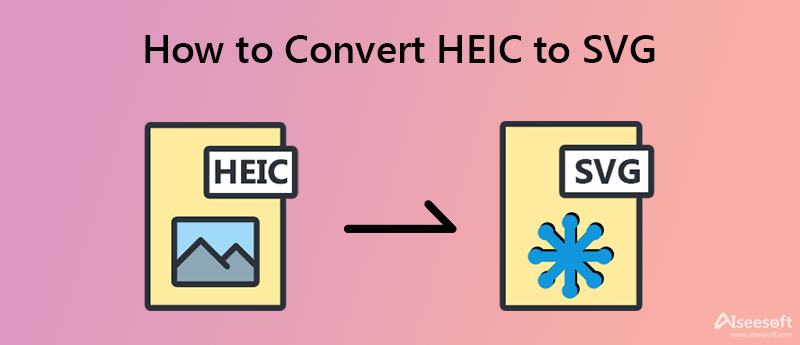
Det første program hjælper dig med at konvertere HEIC til SVG i en enkel, brugervenlig grænseflade. Det er et internetbaseret program, der tilbyder forskellige konverteringsprocesser, herunder skift fra HEIC-filer til SVG, til BMP, ICO, PNG, JPG, GIF og meget mere. Udover billedkonvertering giver dette dig også mulighed for at drage fordel af andre konvertere. Værktøjet tilbyder en arkivkonverter, CAD-konverter, lydkonverter, e-bogskonverter osv. Det fungerer også som en kompressor, der hjælper dig med at reducere filstørrelsen på dine video- og billedfiler. Lad os nu tjekke processen for, hvordan man konverterer HEIC til SVG.
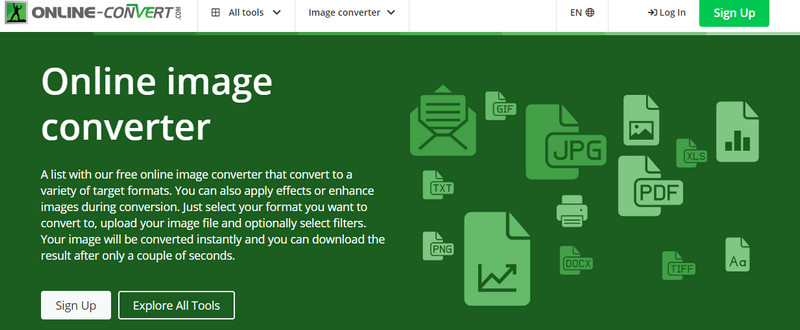
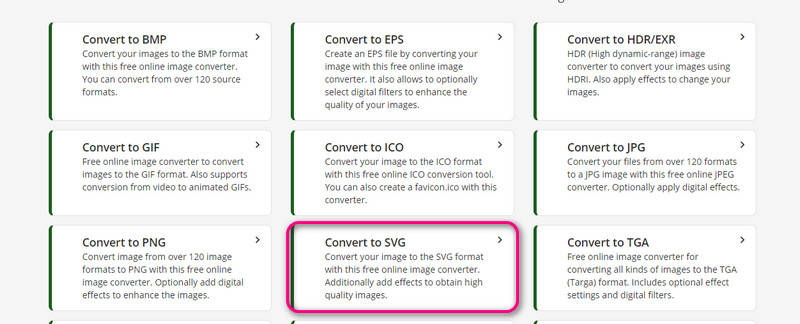
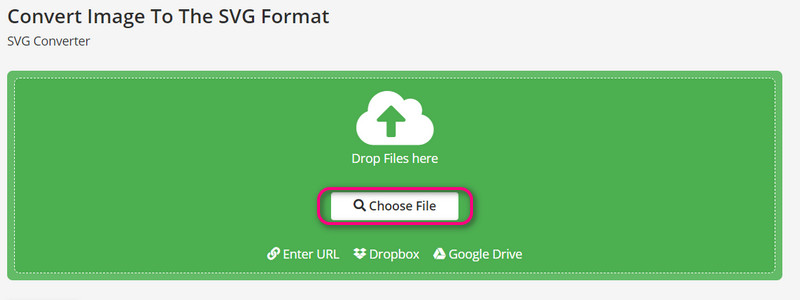
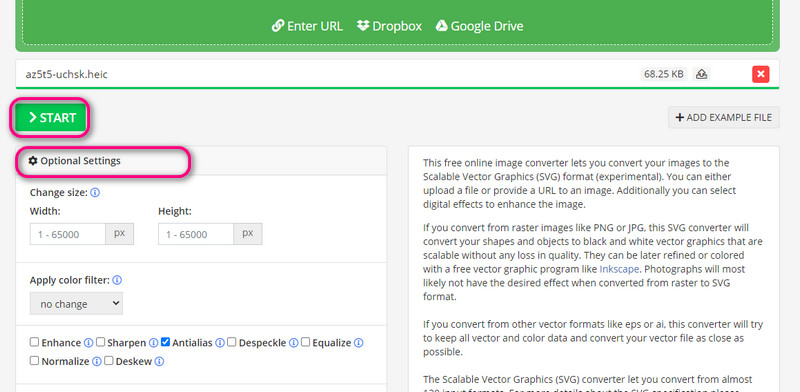
Hvis onlineprogrammer ikke er noget for dig, kan du altid vælge et offlineværktøj, som Converseen. Programmet byder på forskellige fordele og funktioner. Ved at bruge dette program kan du konvertere flere billeder på én gang, ændre størrelsen på mange billeder og mange flere. Udover billeder kan du også skifte fra PDF til fotofiler, hvis det er nødvendigt. Et af de største højdepunkter ved dette værktøj er, at det kan læse 100 formater. Det er muligt, fordi Converseen bruger ImageMagick, som er ansvarlig for at læse og skrive forskellige formater. På den anden side skal du stole på trinene for at lære at konvertere HEIC til SVG.
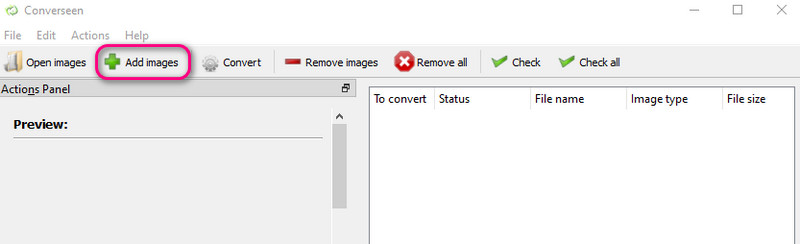
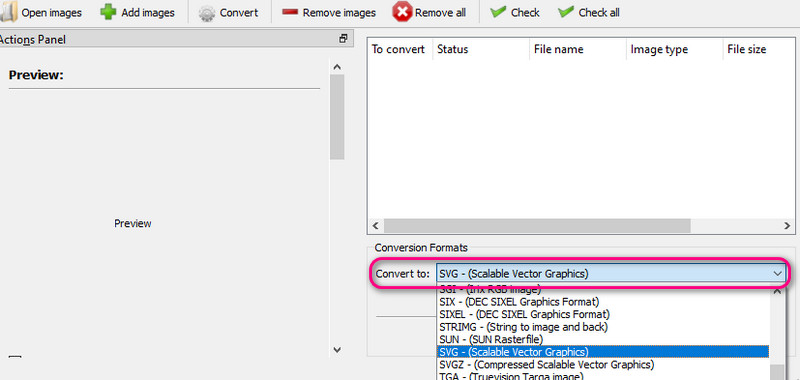
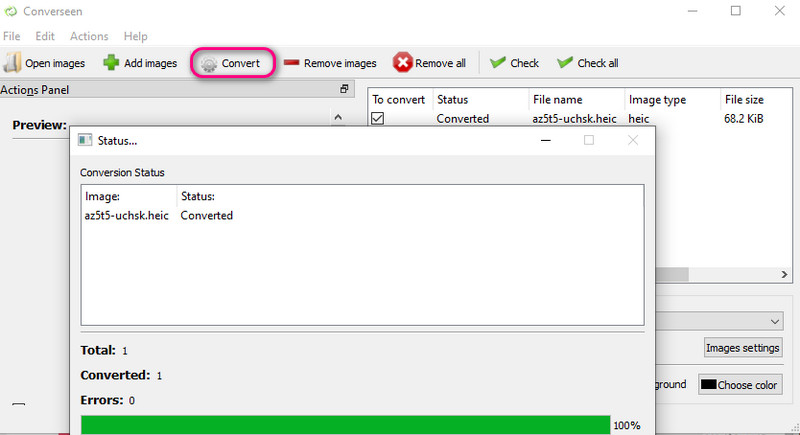
Der er også de tidspunkter, hvor du vil konvertere ved hjælp af dine håndholdte enheder, som iPhone og Android-smartphones. Du bør prøve The Image Converter fra Float Tech. Værktøjet giver dig mulighed for at konvertere forskellige fotos til andre formater. Det inkluderer konvertering af HEIC til SVG, HEIC til JPG og så videre. Det, der er fængslende ved dette værktøj, er, at det kommer med integration med andre programmer. Hvad det betyder er, at du kan få adgang til flere funktioner og funktioner.
Den gratis version er velegnet, hvis du bruger den til flere konverteringer. På den anden side kan du opgradere til Premium Pass, hvis du er professionel, eller du vil bruge det regelmæssigt. Opdag programmets trin til at konvertere HEIC til SVG.
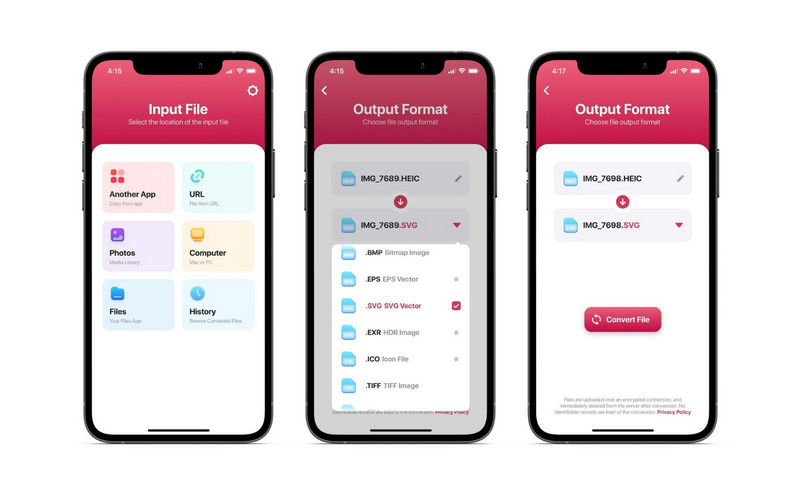
Aiseesoft HEIC -konverter er et glimrende alternativ, hvis du ønsker at konvertere dine HEIC-filer til JPG/PNG. Det er perfekt udviklet til at hjælpe dig med at konvertere flere HEIC-fotos til andre formater. Faktisk kan du tilføje en mappe med HEIC-filer direkte til programmet. Derfor kan værktøjet hjælpe dig, hvis du konverterer mange billeder. Derudover kan du justere kvaliteten og beholde Exif-dataene fra det originale billede.
100 % sikker. Ingen annoncer.
100 % sikker. Ingen annoncer.
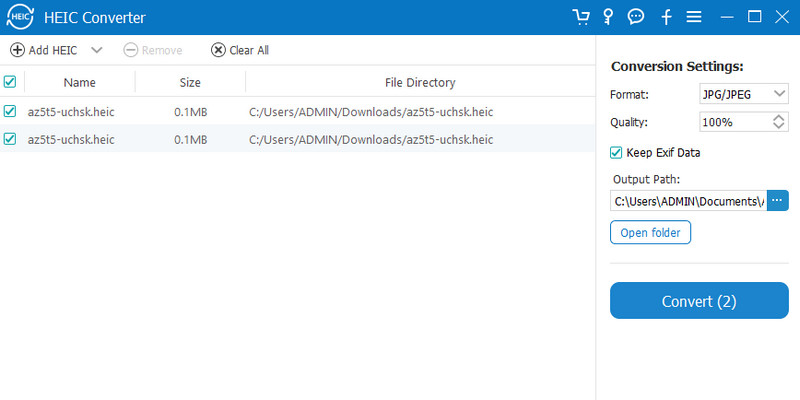
Kan jeg konvertere billeder i Windows 10 med indbyggede programmer?
Værktøjet har ikke et indbygget program til konvertering af filer. Alternativt kan du søge HEIC konvertere fra den indbyggede applikationslager på denne computer, som er Microsoft Store.
Er SVG en tabsfri fil?
Ja. SVG-fotos bruger tabsfri komprimering, så du kan skalere dataene uden kvalitetstab. Derfor er det det ideelle foto til grafisk design og logfremstilling.
Er HEIC bedre end SVG?
Hvert billedformat er nyttigt på sin egen måde. Disse filtyper leverer opløsning i høj kvalitet og små filstørrelser. Den eneste advarsel med HEIC er dens kompatibilitet. Formatet er udelukkende udviklet til Apple-enheder, som iPhones og Mac-computere. På den anden side giver SVG dig mulighed for at arbejde på forskellige platforme og enheder. Heldigvis kan du konvertere HEIC til PNG, JPG og endda SVG.
Konklusion
Hvis du søger måder at konvertere HEIC til SVG, disse løsninger er beregnet til dig. Nogle af dem kører med en internetforbindelse, f.eks. onlineværktøjer. Nu kan du vælge offline værktøjer til dem, der ikke altid har adgang til Wi-Fi. Hvis du er ude efter bekvemmelighed, bør du gå med mobilprogrammer.

Video Converter Ultimate er fremragende videokonverter, editor og forstærker til at konvertere, forbedre og redigere videoer og musik i 1000 formater og mere.
100 % sikker. Ingen annoncer.
100 % sikker. Ingen annoncer.